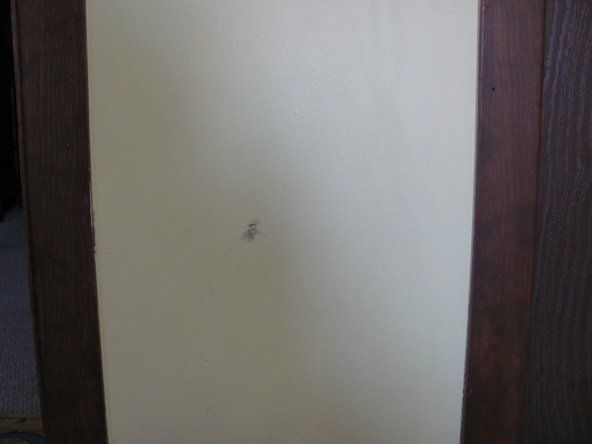Wiki fourni par les étudiants
Une formidable équipe d'étudiants de notre programme éducatif a créé ce wiki.
Amazon Tap est le premier produit portable d'Amazon à proposer la recherche vocale Alexa. Lorsqu'il est connecté à un réseau Wi-Fi, Tap a les mêmes fonctionnalités alimentées par Alexa que l'Echo et l'Echo Dot. Publié en février 2016.
Amazon Tap Power s'éteint de manière répétée et / ou aléatoire
Sans alimentation, vous ne pourrez pas écouter et contrôler la musique ni utiliser le service vocal Alexa.
Le logiciel n'a pas été mis à jour
Les mises à jour logicielles sont importantes pour améliorer les performances et ajouter de nouvelles fonctionnalités Alexa. Éviter cette mise à jour pourrait potentiellement interférer avec l'alimentation de l'appareil.
Pour déterminer le logiciel actuel:
1. Dans l'application Alexa, sélectionnez «Menu».
2. De là, allez dans «Paramètres».
3. Sélectionnez votre appareil.
4. Faites défiler jusqu'à la «Version du logiciel de l'appareil», qui se trouve dans la section «À propos de».
5. La version actuelle du logiciel sera répertoriée en bas de la page.
Pour mettre à jour le dernier logiciel:
1. Assurez-vous qu'Amazon Tap est connecté à un réseau Wi-Fi actif.
2. Lorsque vous effectuez la dernière mise à jour logicielle, évitez de dire quoi que ce soit à votre appareil ou d'utiliser l'application Alexa.
3. Lorsque vous êtes prêt à mettre à jour, le voyant lumineux ou l'anneau de l'appareil clignotera en bleu.
4. Une mise à jour logicielle peut prendre jusqu'à 15 minutes, selon la connexion Wi-Fi.
Réinitialiser Amazon Tap
Afin de résoudre le problème de fonctionnement, la réinitialisation de votre Amazon Tap peut résoudre le problème.
1. Appuyez sur les boutons «Précédent» et «Wi-Fi / Bluetooth» et maintenez-les enfoncés pendant 12 secondes.
2. Le voyant lumineux ou l'anneau d'Amazon Tap doit être orange puis bleu.
3. Attendez que le voyant lumineux s'éteigne et se rallume.
comment ouvrir l'iphone 6 plus
4. Le robinet Amazon entrera en mode de configuration lorsque le voyant lumineux ou l'anneau deviendra orange.
5. Ouvrez l'application Alexa.
6. De là, connectez votre Amazon Tap à un réseau Wi-Fi actif et enregistrez-le sur votre compte Amazon.
Amazon Tap ne se connecte pas à Bluetooth
Les fonctionnalités Bluetooth, y compris la possibilité de diffuser depuis votre téléphone ou votre tablette vers votre Amazon Tap, ne fonctionneront pas.
Amazon Tap n'est pas suffisamment chargé
Une batterie faible peut entraîner un dysfonctionnement de la fonction Bluetooth.
Utilisez les conseils directement d'Amazon pour charger votre appareil:
1. Placez votre Amazon Tap sur le socle de chargement.
2. Connectez une extrémité du câble micro-USB au socle de chargement.
3. Connectez l'autre extrémité du câble micro-USB à l'adaptateur secteur.
4. Branchez l'adaptateur secteur sur une prise de courant. Pendant que votre appareil se charge, le bouton d'alimentation s'allume.
5. Pour vérifier le niveau actuel de la batterie:
o Demandez à Alexa: 'Combien de batterie reste-t-il?'
o Utilisez l'application Alexa: accédez au menu Paramètres de l'appareil dans l'application Alexa.
o Utilisez les commandes de lecture sur Amazon Tap: maintenez enfoncés les boutons d'augmentation du volume et de réduction du volume en même temps. Alexa vous fournit le pourcentage actuel de la batterie.
Autres appareils et matériaux causant des interférences
Bien que cela soit rare, certains matériaux de construction ou autres appareils fonctionnant à l'aide de fréquences radio peuvent provoquer des interférences avec les appareils Bluetooth. Pour résoudre ce problème:
Déplacez l'appareil que vous essayez de coupler le plus près possible d'Amazon Tap. Réduisez autant que possible la quantité d'objets d'interférence possibles entre les appareils.
Mauvaise connexion entre les appareils
Effacez toutes les connexions Bluetooth à l'aide des paramètres de l'application Alexa. Reconnectez les appareils à Amazon Tap, en commençant par l'appareil qui rencontre des problèmes de connexion.
Amazon Tap a besoin d'un redémarrage dur
Maintenez le bouton d'alimentation enfoncé pendant 5 secondes jusqu'à ce que la lumière diminue et que l'appareil s'éteigne. Redémarrez ensuite l'appareil et essayez à nouveau de connecter l'appareil Bluetooth.
Amazon Tap doit être restauré aux paramètres d'usine
En dernier recours, pensez à réinitialiser complètement votre Amazon Tap. Vous devrez configurer l'appareil à partir de zéro et ressaisir les paramètres. Pour réinitialiser l'appareil, utilisez ce guide étape par étape d'Amazon:
1. Appuyez et maintenez le bouton Wi-Fi / Bluetooth et le bouton Précédent pendant 12 secondes. Les voyants lumineux d'Amazon Tap deviennent orange, puis bleus.
2. Attendez que les voyants lumineux s'éteignent puis se rallument. Les voyants lumineux deviennent orange et Amazon Tap passe en mode de configuration.
3. Ouvrez l'application Alexa pour connecter votre appareil à un réseau Wi-Fi et enregistrez-le sur votre compte Amazon. Pour en savoir plus, accédez à Configurer votre Amazon Tap.
Microchip Wifi et Bluetooth défectueux
Si votre haut-parleur Bluetooth ne se connecte toujours pas après avoir suivi le guide de connexion Bluetooth d'Amazon, cela peut être un problème avec le matériel Bluetooth. Découvrez comment remplacer la puce Bluetooth ici (insérera le lien une fois la page de guide terminée).
Amazon Tap ne maintiendra pas de frais
Si votre Amazon Tap ne s'allume pas ou ne maintient pas de charge, il est peut-être temps de résoudre le problème.
Obstructions entre le socle de chargement
Étape 1 : Débranchez le socle de chargement du mur et retirez l'Amazon Tap du socle de chargement.
Étape 2 : Retirez tout obstacle susceptible de bloquer l'appareil. S'il n'y a pas d'obstacles, reportez-vous à l'exercice de dépannage suivant.
Étape 3 : Replacez l'appareil sur le socle de chargement et rebranchez-le au mur pendant au moins une heure et vérifiez l'état de la batterie.
Port du socle de chargement sale ou défectueux
Étape 1 : Débranchez le socle de chargement du mur et retirez l'Amazon Tap du socle de chargement.
Étape 2 : Vérifiez la présence de saletés ou de débris dans le port du chargeur. Utilisez une bombe d'air comprimé pour souffler les débris.
Étape 3 : Replacez l'appareil sur le socle de chargement et branchez-le au mur. Vérifiez l'état de la batterie après une heure. Si l'appareil est en cours de charge, le socle de chargement est peut-être défectueux. Remplacez la baie de chargement ou utilisez une clé USB pour charger l'appareil.
l'iphone branché ne s'allume pas
Port USB sale ou défectueux
Étape 1 : Débranchez la clé USB du mur et retirez l'Amazon Tap.
Étape 2 : Vérifiez la présence de saletés ou de débris sur le port USB. Utilisez une bombe d'air comprimé pour souffler les débris.
Étape 3 : Replacez l'appareil sur le port USB et branchez-le au mur. Si l'appareil ne se charge pas, la clé USB est peut-être défectueuse. Remplacez la clé USB par une nouvelle.
L'audio est déformé
Le son de votre Amazon Tap est toujours silencieux au volume maximum.
Ajuster le périphérique Bluetooth
Si votre son est trop faible, le volume du périphérique Bluetooth peut être baissé.
Étape 1 : Assurez-vous que le volume de votre Amazon Taps est au maximum.
Étape 2 : Réglez le volume sur le périphérique Bluetooth vers le haut ou vers le bas pour régler le volume.
Ajuster la distance Bluetooth
Le son d'Amazon Taps est déformé ou pas assez fort au volume maximum.
Étape 1 : Déplacez les obstacles susceptibles de provoquer des interférences entre l'Amazon Tap ou le périphérique Bluetooth. Tels que d'autres appareils Bluetooth ou tout signal Wi-Fi à proximité.
Étape 2 : Rapprochez l'appareil Bluetooth de l'Amazon Tap.
Étape 3 : Vérifiez l'état de la batterie sur le périphérique Bluetooth et sur le robinet Amazon. Des piles faibles peuvent entraîner la faiblesse des signaux Bluetooth,
Amazon Tap ne s'allume pas
Bouton d'alimentation cassé
Le bouton d'alimentation ne répond-il pas? Suivez ce «guide» pour évaluer le bouton d'alimentation.
Port USB sale ou défectueux
Votre Amazon Tap ne pourra-t-il pas se recharger avec votre chargeur USB? Voyons comment y remédier!
Étape 1 : Essayez-le sur un autre chargeur USB. Si cela fonctionne, le problème est dans votre chargeur. Remplacez le chargeur, et c'est une solution facile!
Étape 2 : Assurez-vous que le port est propre. Parfois, la poussière et la saleté restent coincées dans le port. Soufflez dans le port ou utilisez doucement un cure-dent pour le nettoyer.
Étape 3 : si votre Amazon Tap ne fonctionne toujours pas correctement lorsqu'il est branché, il peut avoir besoin d'un nouveau port USB. Apprenez à le remplacer «ici».
Amazon Tap ne restera pas connecté au réseau Wifi
Le Wifi se déconnecte en permanence, ce qui oblige l'utilisateur à reconnecter Amazon Tap au réseau à plusieurs reprises.
Le routeur doit redémarrer
Le problème de déconnexion peut être un problème avec le routeur, plutôt qu'avec Amazon Tap. Pour effectuer un redémarrage simple:
1. Débranchez votre routeur ou modem
2. Attendez 3 minutes
3. Branchez et allumez le routeur
Interférence avec d'autres appareils compatibles Wi-Fi
L'utilisation de plusieurs appareils en même temps peut ralentir la connexion wifi, provoquant des problèmes de connectivité. Pour résoudre ce problème:
1. Éteignez les appareils qui ne sont actuellement pas utilisés
2. Si vous ne pouvez pas éteindre un appareil compatible Wi-Fi, éloignez-vous le plus possible de celui-ci pour réduire les interférences.
3. Rapprochez-vous du routeur pour assurer une connexion plus forte
Canal Wifi non pris en charge par Amazon Tap
Certains canaux, tels que les réseaux wifi 5 GHz, ne sont pas pris en charge par Amazon Tap. Le passage à un canal 2,4 GHz ou à un point d'accès mobile 802.11b / g / n garantira que vous utilisez un canal pris en charge. Pour changer de canal sans fil:
1. Vérifiez l'adresse IP par défaut au bas de votre routeur Wifi
2. Ouvrez votre navigateur Web et entrez l'adresse IP
3. Connectez-vous à votre compte
4. Accédez à la page des paramètres du routeur
5. Ouvrez la page des paramètres sans fil
6. Changez la bande 802.11 en 2,4 GHz
7. Enregistrer les modifications
8. À l'aide de l'application Alexa, oubliez ce réseau, puis reconnectez-vous. Allumez et éteignez votre appareil plusieurs fois pour tester si cela a résolu le problème de déconnexion.
Routeur double bande causant des problèmes de connectivité
Les routeurs double bande permettent à l'appareil de se connecter à deux types différents de routeurs sans fil, ce qui peut semer la confusion dans l'appareil. Pour résoudre ce problème, vous devrez modifier les paramètres de votre routeur double bande pour qu'il s'exécute séparément sur deux réseaux protégés par mot de passe. Cela empêchera Amazon Tap de basculer entre les deux réseaux, provoquant une confusion dans l'appareil.